Исправить спам Hotmail или фильтр нежелательной почты не работает или не работает
Вы разочарованы фильтром спама или нежелательной почты Hotmail? Мы все были там! Вы пытаетесь использовать фильтры только для того, чтобы обнаружить, что они не работают.
Но не волнуйтесь! У нас есть несколько советов и приемов, которые помогут вам вернуться к работе с учетной записью Microsoft Hotmail.
Как устранить неполадки и исправить спам Hotmail или фильтр нежелательной почты не работает или не работает
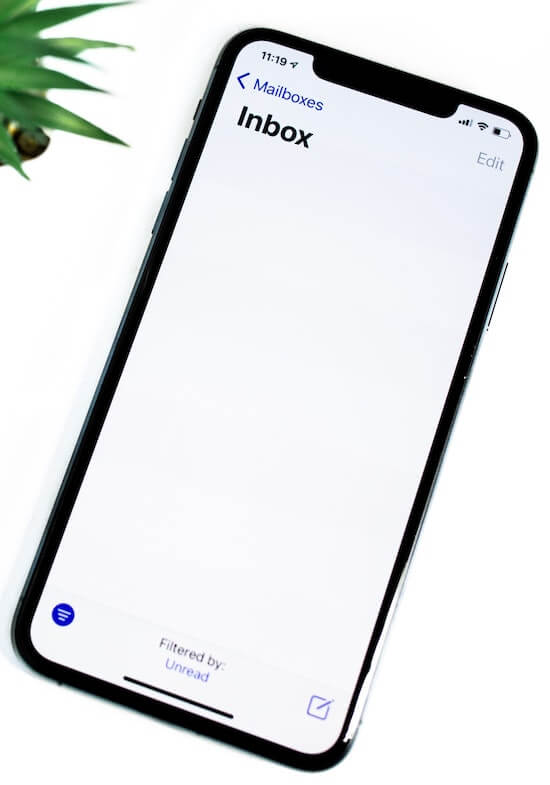 Фото: Солен Фейисса/Unsplash
Фото: Солен Фейисса/Unsplash
В этой статье мы обсудим, как исправить ошибки фильтрации спама или нежелательной почты Microsoft Hotmail, когда они не работают должным образом.
Программы для Windows, мобильные приложения, игры - ВСЁ БЕСПЛАТНО, в нашем закрытом телеграмм канале - Подписывайтесь:)
# 1 Повторно подтвердите свой адрес электронной почты
Этот шаг должен быть относительно простым;
- Просто войдите в свою учетную запись Hotmail, щелкните значок «Настройки» в правом верхнем углу страницы,
- И выберите «Управление входом в систему» или «Личная информация»,
- Затем отредактируйте соответственно.
Важно отметить, что некоторые изменения могут потребовать дополнительных шагов проверки, прежде чем они вступят в силу, например, подтверждение с помощью текстового сообщения или других методов.
После завершения обновления сохраните все изменения и закройте настройки.
Если у вас есть несколько учетных записей, связанных с одним профилем Hotmail, убедитесь, что каждая из них также обновляется отдельно, поскольку многие пользователи полагаются на эти учетные записи для различных задач, таких как электронные письма, связанные с работой, или уведомления в социальных сетях.
# 2 Проверьте настройки своей учетной записи Hotmail
Взгляните на «Уровень защиты от нежелательной почты» в меню «Настройки».
Эта функция позволяет пользователям определить, должны ли их папки нежелательной почты иметь низкий, средний или высокий уровень защиты, что, соответственно, будет блокировать попадание большего или меньшего количества сообщений в их основной почтовый ящик.
Кроме того, в этом разделе есть возможность фильтрации попыток фишинга, а также предоставления уведомлений о подозрительных действиях в учетной записи пользователя.
Еще один полезный параметр в разделе «Безопасность учетной записи» — «Только безопасный список».
Если этот параметр включен, только сообщения, отправленные контактами из «списка надежных отправителей» или «списков безопасной рассылки», будут попадать в основной почтовый ящик пользователя; вся остальная входящая почта будет направляться в определенные папки, такие как спам или ненужные сообщения, в соответствии с технологией Microsoft SmartScreen.
#3 Проверьте список заблокированных отправителей
Третий шаг, который поможет решить проблему неработающего фильтра спама или нежелательной почты Hotmail, — это проверить список заблокированных отправителей.
Заблокированных отправителей можно добавить вручную, но многие почтовые службы также блокируют электронные письма из внешних источников, которые были идентифицированы как подозрительные или опасные. Важно просмотреть этот список и убедиться, что нет законных контактов, заблокированных по ошибке.
Если контакт появляется в списке заблокированных отправителей, его обычно можно удалить, выбрав опцию его удаления. Однако, если неизвестный источник был заблокирован, он должен оставаться заблокированным для защиты от вредоносных электронных писем.
# 4 Проверьте свой список надежных отправителей
Просмотрите имена в списке «надежных отправителей» и убедитесь, что они все еще должны быть там.
Иногда может случиться так, что контакт, которому когда-то доверяли, перестает быть таковым или сменил адрес электронной почты.
Важно не отставать от этих изменений и корректировать их соответствующим образом. Кроме того, если вы обнаружите нежелательное имя в списке надежных отправителей, немедленно удалите его, так как это может позволить вредоносным электронным письмам попасть в ваш почтовый ящик без фильтров.
Еда на вынос
Наконец, используйте ключевые слова, связанные с электронной почтой друзей или членов семьи, а не просто их полный адрес при добавлении их в список надежных отправителей — таким образом, даже если их учетная запись электронной почты изменит поставщика, все будущие сообщения будут автоматически поступать в ваш почтовый ящик без каких-либо ограничений. дополнительные шаги с обеих сторон.
Это также помогает избежать случайной блокировки законных отправителей из-за опечаток или неправильного форматирования.
Программы для Windows, мобильные приложения, игры - ВСЁ БЕСПЛАТНО, в нашем закрытом телеграмм канале - Подписывайтесь:)






